Raven Reader הוא אפליקציית קריאת RSS יפהפייה וחוצה פלטפורמות. זהו קוד פתוח, הבנוי בטכנולוגיות אינטרנט מודרניות והופך את ההתעדכנות בחדשות באמצעות RSS לרוח.
במדריך זה נעבור כיצד להתקין קורא RSS Raven ב- Linux. כדי להשתמש בקורא RSS של Raven ב- Linux, עליך להיות מסוגל להוריד ולהריץ AppImages או להפעיל ולהתקין חבילות Snap במצב Dev.
התקן את Raven RSS באמצעות AppImage

מפתחי RSS של רייבן בחרו ללכתמסלול AppImage בעת תמיכה במשתמשי לינוקס מכיוון שהוא מוציא את כאב הראש של פורמטים של אריזה (כגון DEB, RPM, ורבים אחרים). בחלק זה של המדריך, נראה לך כיצד לגרום לגירסת AppImage של האפליקציה לעבוד על מחשב הלינוקס שלך.
התקנת Raven RSS ב- Linux דרך AppImage היא תהליך קל למדי, והיא מתחילה בהשקת חלון מסוף. לשם כך, לחץ על Ctrl + Alt + T או Ctrl + Shift + T במקלדת.
לאחר שתפתח חלון מסוף תוכל להשתמש ב- ווגט פקודה להוריד את המהדורה האחרונה של קורא RSS של רייבן עבור לינוקס.
הערה: Wget הוא יישום נפוץ להורדת שורת פקודה עבור לינוקס. זה אמור להיות פועל כבר במחשב לינוקס שלך. אם לא, תוכלו ללמוד כיצד להתקין אותו על ידי ביקור בקישור זה.
wget https://github.com/mrgodhani/raven-reader/releases/download/v0.3.8/raven-reader-0.3.8-x86_64.AppImage
תן לאפליקציית Wget להוריד את תמונת אפליקציית Raven RSS למחשב הלינוקס שלך. לאחר סיום ההורדה של הקובץ, השתמש ב - mkdir פקודה וצור תיקיה חדשה עם התווית "AppImages."
mkdir -p ~/AppImages
להשתמש ב mv פקודה והנח את ה- Raven RSS שהורד לאחרונהקובץ AppImage בספריית AppImages שרק כרגע. הצבת הקובץ כאן תבטיח שלא תמחק בטעות את הקובץ ותאבד את הגישה לעדכונים שלך.
mv raven-reader-0.3.8-x86_64.AppImage ~/AppImages
עם הקובץ בתיקיה AppImage, הגיע הזמן לעדכן את הרשאות ה- Raven Reader AppImage, כך שניתן יהיה להפעיל אותו במחשב הלינוקס שלך.
cd ~/AppImages sudo chmod +x raven-reader-0.3.8-x86_64.AppImage
כאשר ההרשאות מעודכנות, הפעל אותה בפעם הראשונה באמצעות פקודת הביצוע הבאה.
./raven-reader-0.3.8-x86_64.AppImage
כשאתה מפעיל את הפקודה למעלה כדי להפעיל את Raven Reader בפעם הראשונה, תופיע הודעה האומרת "האם תרצה לשלב את raven-reader-0.3.8-x86_64.AppImage במערכת שלך?".
בחר "כן" וזה ייצר קיצור דרך ליישום בתפריט היישומים של מחשב ה- Linux שלך.
התקן קורא RSS של רייבן באמצעות חבילת הצמד
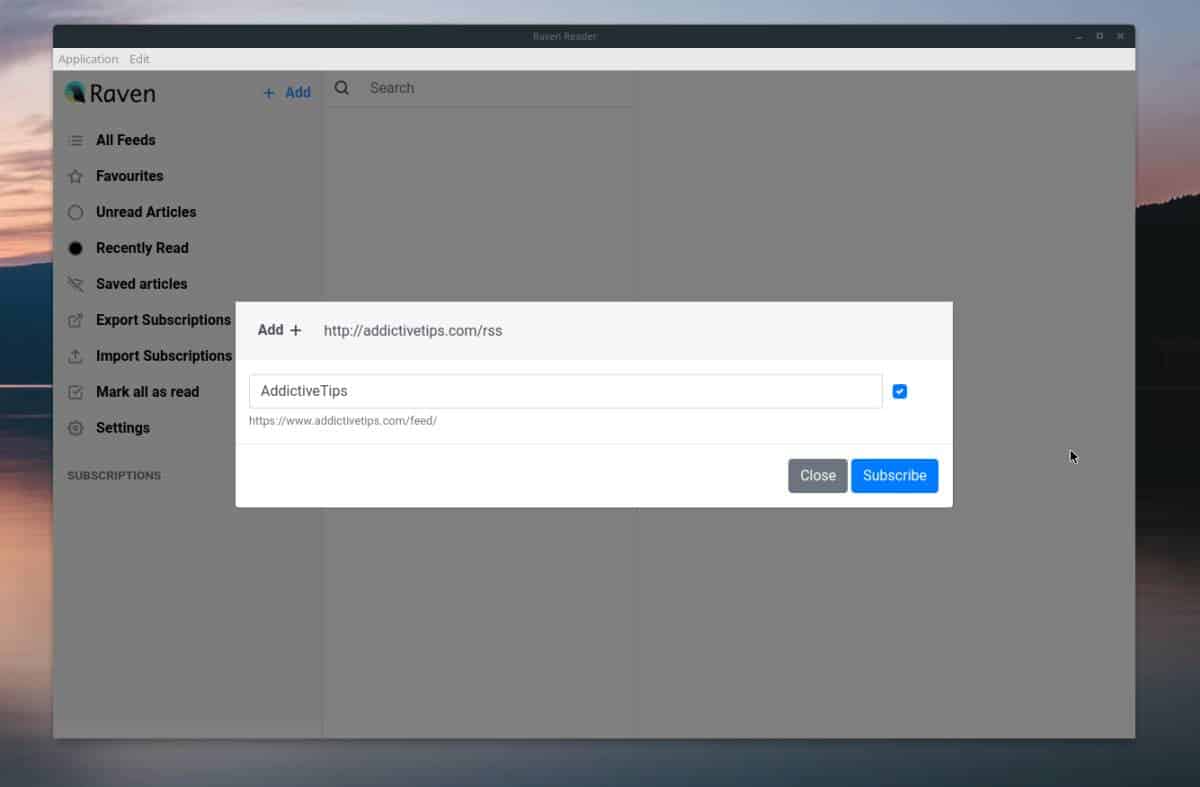
באתר האינטרנט של המפתח, התמיכה היחידה של לינוקס שאליה מופנים היא AppImage. עם זאת, אם תעבור לדף ה- GitHub של הפרויקט, תראה שיש להם גרסת חבילת Snap להורדה.
יש חבילת הצמד של האפליקציה זמינהזה די מרגש, וזה בטוח לאפשר לכל אחד להפעיל את רייבן במהירות ללא צורך להתמודד עם התמונות, ההרשאות וכל זה. עם זאת, זה לא כמו חבילות Snap אחרות ואינן נמצאות בחנות Snap. במקום זאת, אם ברצונך להשיג את גרסת ה- Snap, עליך להוריד קובץ Snap עצמאי.
כדי להתחיל בתהליך ההתקנה, פתח חלון מסוף. הדרך המהירה ביותר להשקת טרמינל היא על ידי לחיצה על Ctrl + Alt + T או Ctrl + Shift + T במקלדת.
לאחר שתפתח חלון מסוף, הגיע הזמן להשתמש ב- ווגט פקודה להוריד את קובץ ה- Snap האחרון מדף המהדורה GitHub של המפתח.
wget https://github.com/mrgodhani/raven-reader/releases/download/v0.3.8/raven-reader_0.3.8_amd64.snap
עם חבילת הצמד האחרונה של רייבן קורא שהורדת דרך ווגט במחשב הלינוקס שלך, הגיע הזמן להשתמש ב- הצמד התקנה פקודה.
הערה: עליך להשתמש בדגל "devmode" בהתקנה זו, שכן מדובר בחבילת הצמד עצמאית ולא חתומה.
sudo snap install raven-reader_0.3.8_amd64.snap --devmode
אפשר לתהליך ההתקנה של הצמד להגדיר ולהפעיל את היישום Raven Reader. כשתסיים, תוכל להפעיל את היישום מתפריט האפליקציה בשולחן העבודה של לינוקס.
עדכון רייבן קורא באמצעות Snap
למרות שאפליקציית Raven Reader מותקנת כ- Snap, עדיין תתקלו בבעיות בעדכון שלה, שכן האפליקציה אינה נמצאת בחנות Snap.
כדי לעדכן את הצמד Raven Reader, עקוב אחר ההוראות המפורטות להלן.
שלב 1: עבור אל דף המהדורה של Raven Reader ב- Github והורד את המהדורה האחרונה של Snap למחשב שלך.
שלב 2: להשתמש ב CD פקודה והעבר את הפגישה המסוף לתיקיית ההורדות.
cd ~/Downloads
שלב 3: היפטר מהגרסה הנוכחית של רייבן במחשב שלך. הקפד לגבות את ההגדרות שלך לפני שתעשה זאת!
sudo snap remove raven-reader
שלב 4: התקן את קובץ הצמד החדש באמצעות הצמד התקנה פקודה. הקפד להשתמש במתג "devmode", אחרת קובץ ה- Snap יסרב להתקין בגלל שגיאות!
sudo snap install raven-reader_*_amd64.snap --devmode</ p>













הערות